支持高分辨率显示是WPF中的重要样式。这是被部分地支持——强调了可伸缩的向量图,而不是图像。但是,正如使用GDI+和GDI32显示的,如果可伸缩性没有完全集成到图像化构架中,独立的分辨率实际上是非常难于达到连续性的。
WPF对伸缩的支持是建立在一个基础的级别。任何用户界面中的元素都可以应用一个转换,使得伸缩和旋转任何事物都很容易。
所有的用户界面元素都有一个transform类型的RenderTransform属性。这是一个抽象的基类。从这个基类中派生的类实现了各种仿射性的转换:旋转、缩放、变形以及修剪。所有的这些都是便利的类,所有支持的转换都可以被MartrixTransform表示。这包括了一个3X3矩阵,允许使用任何仿射性的转换。
一个仿射性的转换是,样式排列在一条直线上的位置,在转换仍然在一条直线上之前,在转换之后。注意到,3-D视图转换没有保持这些直线。
示例7-44显示了RenderTransform属性的使用。
示例7-44
 <
StackPanel
Orientation
="Horizontal"
>
<
StackPanel
Orientation
="Horizontal"
>
 <
TextBlock
>
<
TextBlock
>
 <
TextBlock.RenderTransform
>
<
TextBlock.RenderTransform
>
 <
TransformGroup
<
TransformGroup  >
>
 <
ScaleTransform
ScaleX
="2"
ScaleY
="2"
/>
<
ScaleTransform
ScaleX
="2"
ScaleY
="2"
/>
 <
RotateTransform
Angle
="10"
/>
<
RotateTransform
Angle
="10"
/>
 </
TransformGroup
>
</
TransformGroup
>
 </
TextBlock.RenderTransform
>
</
TextBlock.RenderTransform
>
 Hello,
Hello, </
TextBlock
>
</
TextBlock
>
 <
TextBlock
>
world
</
TextBlock
>
<
TextBlock
>
world
</
TextBlock
>
 </
StackPanel
>
</
StackPanel
>
注意到
TransformGroup 在这里用来联合两种转换效果。(注意到这里旋转角度被详细指明了度数。)结果如图7-53 所示。图7-53
![]()
在标记中,你不会正常的用完整的词写出转换,如示例7-44所示,因为你可以使用字符串简写的语法,如代码7-45所示。
示例7-45
 <
StackPanel
Orientation
="Horizontal"
>
<
StackPanel
Orientation
="Horizontal"
>
 <
TextBlock
RenderTransform
="scale 2,2 rotate 10"
>
Hello,
</
TextBlock
>
<
TextBlock
RenderTransform
="scale 2,2 rotate 10"
>
Hello,
</
TextBlock
>
 <
TextBlock
>
world
</
TextBlock
>
<
TextBlock
>
world
</
TextBlock
>
 </
StackPanel
>
</
StackPanel
>
RenderTransform属性允许你详细指定转换的序列,这将被转换为适合的Transform对象。
RenderTransform改变元素的外观而在外观上没有任何效果。注意到图7-53中“Hello”这个TextBlock——在“world”这个块的下面——是如何运行的。这些元素都在一个水平的StackPanel中,因此你通常可以希望第二个元素完全的位于第一个元素的右边,而不是交叠在一起。然而,RenderTransform对于外观逻辑是有效可见的,因此StackPanel排列元素好像转换并不在适当的位置。
实际上,你可以经常想通过外观系统将转换考虑在内。在这种情形中,你不应该使用RenderTransform属性。代替的,你应该使用LayoutTransform属性,正如示例7-46所示。
示例7-46
 <
StackPanel
Orientation
="Horizontal"
Margin
="10"
<
StackPanel
Orientation
="Horizontal"
Margin
="10"
 <TextBlock LayoutTransform
="scale 2,2 rotate 10"
>
Hello,
</
TextBlock
>
<TextBlock LayoutTransform
="scale 2,2 rotate 10"
>
Hello,
</
TextBlock
>
 <
TextBlock
>
world
</
TextBlock
>
<
TextBlock
>
world
</
TextBlock
>
 </
StackPanel
>
</
StackPanel
>
LayoutTransform属性在某种程度上应用了转换——这对于外观系统是可见的。正如图7-54所示,这意味着StackPanel现在为变形的文字分配了充分的空间,以及这两个元素不再是交叠的了。
图7-54
![]()
你可以应用任何数量的转换在可视化树的任意地方。图7-55显示了一个用户界面——主要区域可以被旋转和轻微地放大,但是部分内容已经被减少和以相反的方向旋转。显然地,这个特殊的示例不是十分有用,但是它确实显示了变换可以被添加到任意的位置。进一步而言,外观继续正确的工作,主要的用户界面使用Grid来排列,以及被旋转的内部内容在一个嵌入的Grid中。如果主要的窗体重新调整了大小,这两个grid都会正确地重新排列它们的内容,不会被装换的出现而混乱。
图7-55
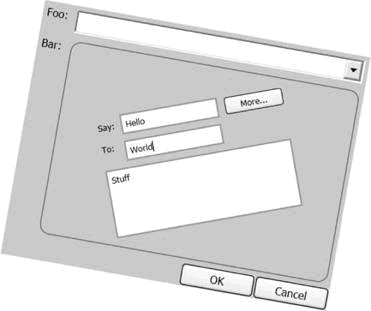
这种对转换的彻底支持是重要的,不是以为它支持如图7-55古怪的外观,而是因为你可以依赖于转换进行一致性和可靠性的工作。



